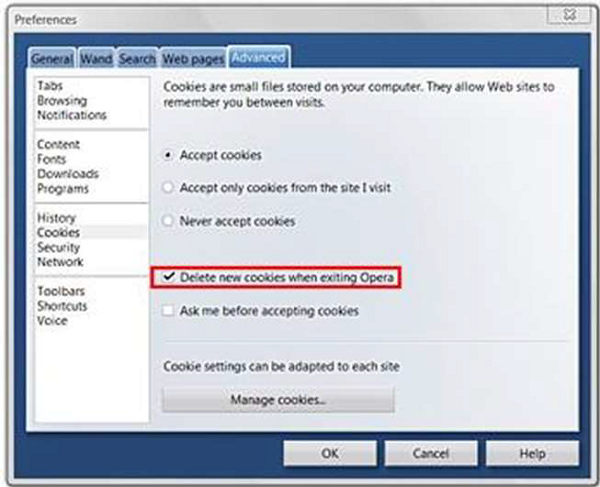- JavaScript Cookies
- JavaScript和Cookies(1)
- JavaScript和Cookies
- JavaScript Cookies(1)
- PHP-Cookies
- PHP-Cookies(1)
- 互联网安全教程
- 互联网安全教程(1)
- 互联网安全-游戏
- 互联网安全-游戏(1)
- 互联网安全-概述
- 互联网安全-概述(1)
- 删除cookies php(1)
- 互联网安全-Chrome(1)
- 互联网安全-Chrome
- 删除cookies php代码示例
- 互联网安全-文件下载
- 互联网安全-文件下载(1)
- 互联网安全-证书(1)
- 互联网安全-证书
- ES6-Cookies(1)
- ES6 Cookies(1)
- ES6-Cookies
- ES6 Cookies
- Flask “ Cookies
- 互联网安全-交易(1)
- 互联网安全-交易
- 互联网安全-清单(1)
- 互联网安全-清单
📅 最后修改于: 2020-12-06 11:15:30 🧑 作者: Mango
Cookie是通常来自所访问网页的文件,它们存储在用户的计算机上。它们保存少量特定于特定客户端和网站的数据,并且可以由Web服务器或客户端计算机访问,这些数据可以是用户名,密码,会话令牌等。
这允许服务器传递个性化的页面给特定用户,或者页面本身可以包含一些脚本,该脚本知道cookie中的数据,因此能够将一次访问的信息携带到该网站。
Cookie的类型
三种不同类型的Cookie-
-
会话Cookie-这些主要用于在线商店,可让您在在线购物时将物品保存在购物篮中。这些Cookie会在特定时间或关闭浏览器后过期。
-
永久性Cookie-即使关闭了浏览器,这些Cookie仍会运行。他们会记住您的登录详细信息和密码,因此您不必在每次使用该网站时都键入它们。建议您在特定时间后删除这些类型的Cookie。
-
第三方Cookie-这些由第三方安装,以收集某些信息。例如:Google地图。
以下屏幕截图显示了cookie数据的存储位置以及执行此操作的过程,我使用了Firefox插件,即Cookies Manager +。它显示cookie过期的日期。
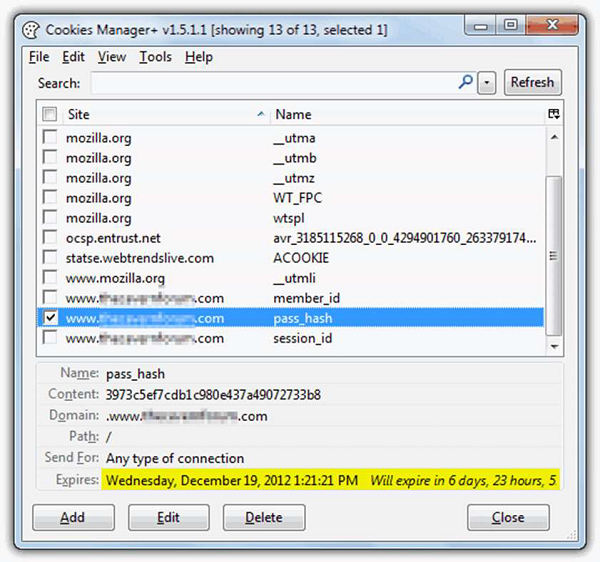
如何阻止和删除Cookie?
出于您认为正确的安全原因,可以禁用或删除cookie,并且cookie会因Internet浏览器而异。
IE浏览器
您可以使用以下步骤在Internet Explorer中清除cookie。
-
步骤1-按开始。
-
步骤2-单击控制面板。
-
步骤3-双击Internet选项。
-
步骤4-在“常规”选项卡下,您将看到“删除临时文件,历史记录,Cookie,已保存的密码…”,单击“删除”。
-
步骤5-将出现“删除浏览历史记录”对话框,单击“ cookies”复选框
-
步骤6-单击对话框底部的删除按钮
-
步骤7-您将被带回到“ Internet属性”对话框。点击“确定”。
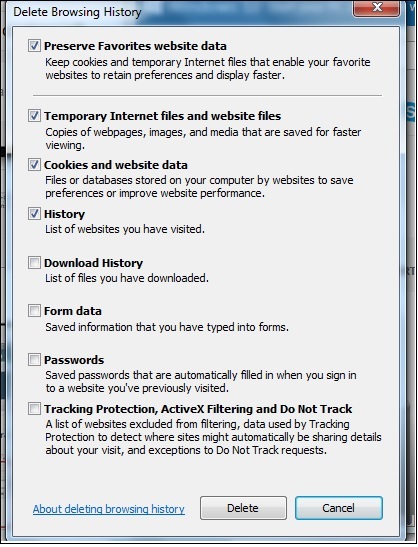
火狐浏览器
请记住,浏览器越流行,针对间谍软件或恶意软件感染的可能性就越高。
-
步骤1-查看Firefox窗口的顶端,您将看到一个“ Firefox”按钮。单击它,然后单击“选项”。
-
步骤2-单击“隐私”。
-
步骤3-您将看到“ Firefox将:”将其设置为“对历史使用自定义设置”。
-
步骤4-单击右侧的“显示cookie”按钮。
-
步骤5-如果要删除单个站点设置的cookie,请在搜索字段中输入要管理的站点的完整域名或部分域名。您的搜索将检索为该站点设置的cookie列表。点击“删除Cookie”。
-
步骤6-如果要删除所有cookie,请单击Firefox窗口的顶部,然后单击Firefox按钮。单击“历史记录”菜单,然后选择“清除最近的历史记录…”,为“清除时间范围”选项选择“所有内容”。单击“详细信息”旁边的向下箭头。这将打开项目列表。点击“ Cookies”,并确保未选择所有其他项目。点击底部的“立即清除”按钮。关闭“清除最近的历史记录”窗口。
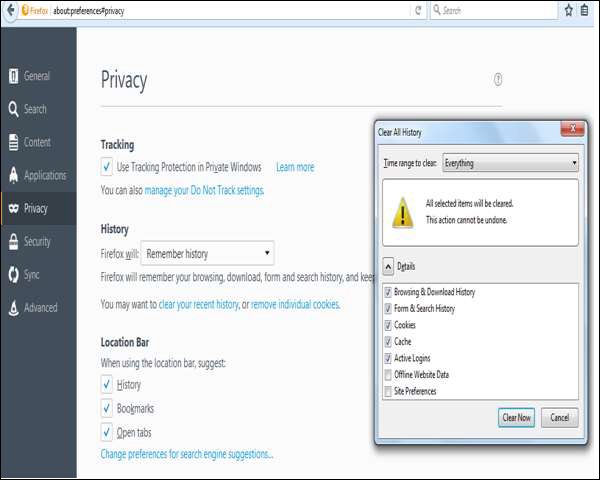
铬
-
步骤1-在浏览器工具栏的右上角,单击Chrome图标。
-
步骤2-单击设置。
-
步骤3-滚动到底部,然后单击“显示高级设置”。
-
步骤4-在“隐私”下,您将看到“内容设置”,单击它。
-
步骤5-在“ Cookies”下,您将看到“所有Cookie和站点数据”,单击此。请注意,您可以通过单击“阻止网站设置任何数据”来完全阻止在浏览器上设置Cookie。不幸的是,如果您这样做,许多浏览的网站将停止工作。最好是定期手动清除cookie,而不要阻止浏览器设置它们。
-
步骤6-您将看到所有cookie的完整列表。您可以单击全部删除以清除所有cookie,也可以选择特定网站并从该站点清除cookie。
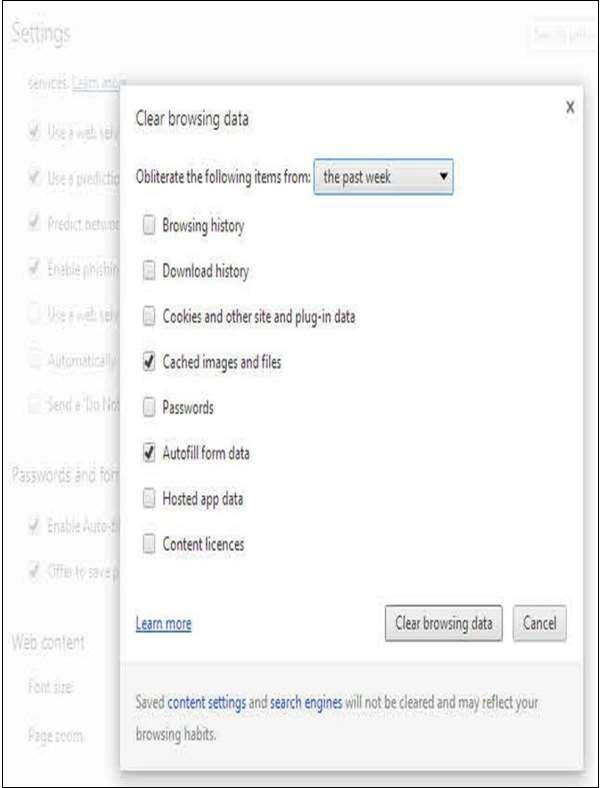
苹果浏览器
本指南适用于OSX Lion-
-
步骤1-打开Safari。
-
步骤2-单击Safari,然后在首选项。点击“隐私”。
-
步骤3-单击“详细信息”。
-
步骤4-您将看到存储cookie的网站列表。您可以通过单击“删除”按钮并选择一个站点来删除单个站点。如果要清除所有cookie,请单击“全部删除”。
-
步骤5-完成删除站点后,单击“完成”。
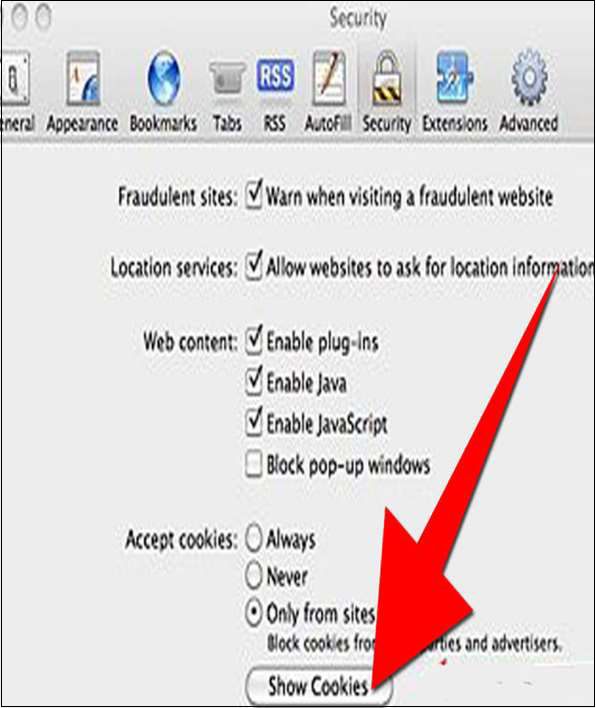
歌剧
步骤1-单击Opera浏览器顶部的“设置”。
步骤2-单击“首选项”,然后选择“高级”。
步骤3-在“高级”屏幕中,选择“ Cookies”。
步骤4-此时,您可以选择以下三个选项之一:
- 接受所有cookie(这是默认设置)
- 仅接受来自您访问的网站的Cookie,并且
- 从不接受Cookie
如果您阻止Cookie,则您访问的大多数网站将停止工作。这通常不是一个好选择。最好的默认选择是仅接受来自您访问的网站的cookie。这将阻止广告网络和其他第三方站点设置的cookie。这些第三方网站设置cookie来跟踪您在各个网站之间的移动,以增强其广告定位功能。
步骤5-选择“退出Opera时删除新的Cookie”。如果您想使用特定的网站,但又不想在访问之间保留该网站的任何Cookie,请选择此选项。对经常访问的网站使用此选项不是一个好主意。